Kuidas lisada asukoha üksikasju iPhone'i fotodele
Miscellanea / / April 05, 2023
Fotodele asukohaandmete lisamine võimaldab teil neid hiljem korraldada ja otsida rakendus Fotod. Saate selle teabe käsitsi lisada või konfigureerida oma iPhone'i seda automaatselt lisama. Igal juhul on asukohamärgendite lisamine iPhone'i fotodele lihtne.

Fotodel olevad asukohasildid aitavad teil meenutada, kus iga võte tehti. Selles postituses juhendame teid iPhone'i fotodele asukohateabe lisamiseks. Niisiis, asume asja juurde.
Kuidas lisada asukoha üksikasju iPhone'i fotodele
Teie iPhone'i rakendus Photos muudab asukohateabe lisamise fotodele lihtsaks. Siin on juhised, mida saate järgida.
Samm 1: Käivitage oma iPhone'is rakendus Photos ja valige foto, millele soovite asukohateavet lisada.
2. samm: Foto üksikasjade vaatamiseks puudutage allosas ikooni „i”.

3. samm: Puudutage valikut Lisa asukoht.
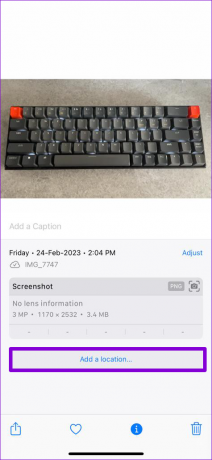
4. samm: Sisestage otsingukasti asukoha nimi ja valige seejärel soovitatud kaardiasukohtade hulgast.


Pärast ülaltoodud toimingute tegemist lisatakse teie fotole asukoha üksikasjad. Foto kaardil kuvamiseks võite puudutada asukohta.


Samamoodi võimaldab rakendus Photos lisada asukohateavet mitmele fotole korraga. See võib säästa palju aega, kui teil on palju fotosid samast asukohast.
Samm 1: Rakenduses Photos puudutage paremas ülanurgas nuppu Vali ja valige fotod, millele soovite asukoha üksikasju lisada.

2. samm: Puudutage paremas alanurgas kolme punktiga menüüikooni ja valige ilmuvast menüüst Kohanda asukohta.


3. samm: Sisestage tekstikasti asukoha nimi ja valige saadaolevate valikute hulgast.


Kuidas automaatselt lisada asukoha üksikasju oma iPhone'i fotodele
Kuigi rakendus Photos võimaldab teil mõne lihtsa sammuga asukohateavet lisada, võib selle käsitsi tegemine olla aeganõudev. Õnneks saate oma iPhone'i konfigureerida lisama asukohaandmed kõikidele automaatselt jäädvustatud fotodele. Peate lubama Kaamera rakendus oma asukohale juurdepääsuks. Siin on samad sammud.
Samm 1: Avage oma iPhone'is rakendus Seaded ja kerige alla, et puudutada valikut Privaatsus ja turvalisus.

2. samm: Puudutage valikut Asukohateenused.

3. samm: Lülitage valiku Asukohateenused kõrval olev lüliti sisse, kui seda veel pole.
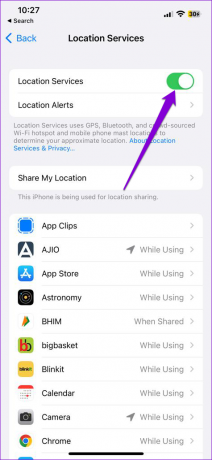
4. samm: Puudutage valikut Kaamera ja valige järgmisest menüüst „Rakenduse kasutamise ajal”.
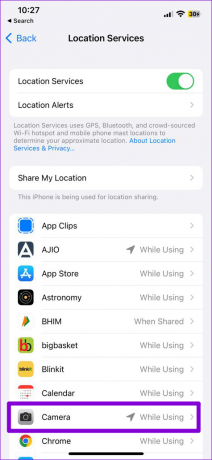
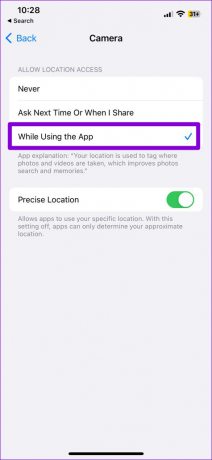
Kui soovite, et teie fotodel oleksid täpsed asukohaandmed, saate valikuliselt lubada valiku Täpne asukoht kõrval oleva lüliti.

Kuidas reguleerida iPhone'i fotode asukoha üksikasju
Isegi pärast rakenduse Kaamera asukohaloa lubamist võib juhtuda, et teie iPhone'il ei õnnestu asukohta lisada teavet erinevatel põhjustel õigesti. Samuti võite mõnelt oma fotolt asukohateabe eemaldada, enne kui jagate neid kellegi teisega. Sellistel juhtudel võimaldab rakendus Fotod asukohta muuta või eemaldada teie iPhone'is olevate fotode üksikasjad.
Foto asukohateabe reguleerimiseks iPhone'is toimige järgmiselt.
Samm 1: Avage rakenduses Photos foto valede asukohaandmetega.
2. samm: Puudutage allosas ikooni „i”.

3. samm: Puudutage salvestatud asukoha kõrval valikut Kohanda.

4. samm: Sisestage tekstikasti täpne asukoht ja valige saadaolevate asukohtade hulgast.


Kui soovite oma fotolt asukohateavet eemaldada, valige selle asemel Asukoht puudub.

Umbes nii. Selle foto asukohamärgendit värskendatakse. Samamoodi saate mitme foto asukoha üksikasju korraga muuta või eemaldada. Siin on, kuidas seda teha.
Samm 1: Rakenduses Fotod puudutage paremas ülanurgas nuppu Vali ja seejärel fotosid, mille asukoha üksikasju soovite muuta.

2. samm: Puudutage paremas alanurgas kolme punktiga menüüikooni ja valige Kohanda asukohta.


3. samm: Sisestage tekstikasti asukoha nimi ja valige saadaolevate valikute hulgast. Kui soovite valitud fotodelt asukoha üksikasjad eemaldada, valige Asukoht puudub.


Kaardistage oma fotod
Kui olete oma iPhone'i fotodele asukohateabe lisanud, saate need hõlpsalt leida Rakenduse Photos kaardivaade. Kui kavatsete muuta oma fotosid kolmanda osapoole rakendusega või jagage neid sotsiaalmeedias, eemaldage oma privaatsuse kaitsmiseks eelnevalt asukohaandmed.
Viimati värskendatud 13. märtsil 2023
Ülaltoodud artikkel võib sisaldada sidusettevõtte linke, mis aitavad toetada Guiding Techi. See aga ei mõjuta meie toimetuslikku terviklikkust. Sisu jääb erapooletuks ja autentseks.
Kirjutatud
Pankil Shah
Pankil on elukutselt ehitusinsener, kes alustas oma teekonda kirjanikuna EOTO.techis. Hiljuti liitus ta Guiding Techiga vabakutselise kirjanikuna, et jagada Androidi, iOS-i, Windowsi ja veebi jaoks juhiseid, selgitusi, ostujuhendeid, näpunäiteid ja nippe.



